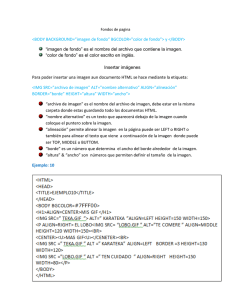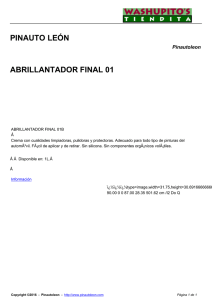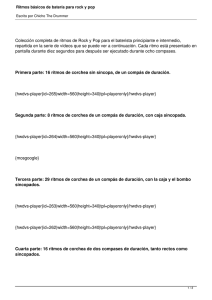CU01025D propiedades width height css auto ejemplos ejercicios
Anuncio
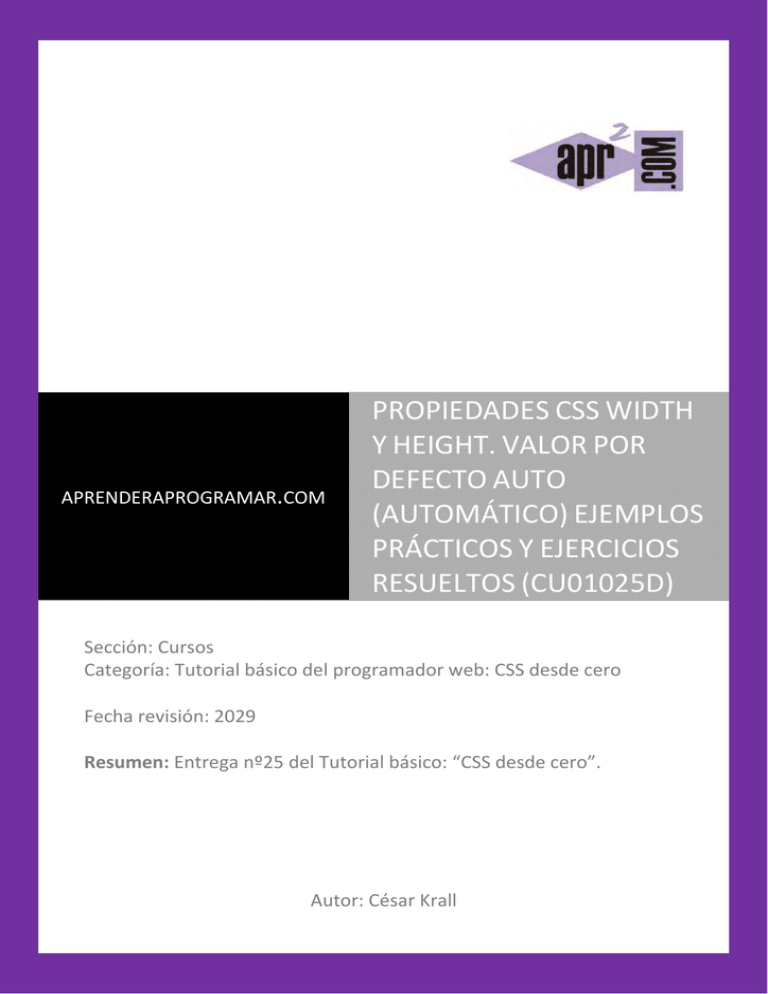
Propiedades CSS width y height. Ejemplos y ejercicios.
APRENDERAPROGRAMAR.COM
PROPIEDADES CSS WIDTH
Y HEIGHT. VALOR POR
DEFECTO AUTO
(AUTOMÁTICO) EJEMPLOS
PRÁCTICOS Y EJERCICIOS
RESUELTOS (CU01025D)
Sección: Cursos
Categoría: Tutorial básico del programador web: CSS desde cero
Fecha revisión: 2029
Resumen: Entrega nº25 del Tutorial básico: “CSS desde cero”.
Autor: César Krall
© aprenderaprogramar.com, 2006-2029
Propiedade
es CSS width y height.
h
Ejemplo
os y ejercicios.
WIDTH Y HEIGHT
L usaremo
os con frecue
encia para
Dos propiedades básicas en CSS son width (ancho) y height (alto). Las
ño de mucchos elemen
ntos en nue
estro diseño
o CSS. Estaas propiedad
des serán
determinaar el tamañ
designadaas con algun
na de las uniidades de medida
m
que hemos
h
estud
diado previamente, usan
ndo la que
resulte más adecuadaa en función del elemento al que se vayan
v
a aplicar.
PROPIEDA
ADES CSS wid
dth y height
Valor po
or defecto
auto (en este casso, es determ
minado por eel navegador)
Aplicable a
Elem
mentos tipo block
b
y elementos insertados en unaa posición
que son reemplaazados por un
u objeto (entre ellos im
mg, input,
textaarea, select, object)
o
¿Se here
eda directam
mente?
No
Una unidad
u
de medida absolutaa como in, cm,, mm, pt, ó pcc
Valores
posibles
propiedaad
para
u
de medida relativa como
c
%, em ó ex
esta Una unidad
Una unidad
u
de medida híbrida como
c
px (pixel)
inherrit (indica que se hereda del elemento paadre)
html {height: 100
0%;}
Ejemplos aprenderaaprogramar.ccom
bodyy {background-color: yellow; width: 9
900px;}
.logo
o-module {wiidth: 16em;}
mos que la sin
ntaxis a emp
plear es la sigguiente:
Recordem
selectorDeEElemento {w
width: valorDe
ePropiedadU
Unidades;
height: valorD
DePropiedadUnidades;}
h
no son
n aplicables a cualquier elemento.
Un aspectto importantte es que lass propiedadees width y height
Por ejemplo elementtos de tipo inline como <span> … </span> no admiten estas propie
edades. Si
intentamo
os aplicar width
w
o heigght a un eleemento que no lo admiite, el naveggador simple
emente lo
ignorará.
Las propieedades widtth y height no
n siempre se
s especifican. Se puede especificar una de ellass, ambas o
ninguna. Para aquellaa propiedad que no se especifica,
e
el
e elemento tomará com
mo anchura y altura el
ncia le sean de
d aplicación
n.
valor que por defecto o por heren
© aprenderraprogramar.co
om, 2006-2029
Propiedades CSS width y height. Ejemplos y ejercicios.
No debe existir espacio entre el valor establecido y las unidades cuando escribamos el código. Por
ejemplo si establecemos #menu1 {width: 80%;} no debe existir espacio entre 80 y %. Si establecemos
#menu1 {width: 600px;} no debe existir espacio entre 600 y px. En el caso de unidades que se expresen
con decimales, la separación decimal debe indicarse con un punto en lugar de con una coma. Por
ejemplo #menu1 {font-size: 12.75pt;} es correcto pero #menu1 {font-size: 12,75pt;} es incorrecto y no
será interpretado por el navegador.
En el caso de decimales inferiores a uno, se admite omitir el 0 previo al punto decimal o el 0 de
terminación. Por ejemplo sería tan válido escribir #margen1 {widht: 0.90%;} como #margen1 {widht:
.9%;} como #margen1 {widht: .90%;}
En el caso de valores cero (nulo), no es necesario indicar unidades de medida. Por ejemplo
#soundCode1 {widht: 0px;} es igual de válido que #soundCode1 {widht: 0;}
EJEMPLO PRÁCTICO
Define los siguientes estilos para el documento HTML que estamos usando como base de ejemplo para
el curso y visualiza el resultado:
/* Curso CSS estilos aprenderaprogramar.com*/
html{background-color: pink;}
body {background-color: yellow; width: 800px;}
h1{background-color: blue; width: 50%;}
h2{background-color: red; width: 8em}
Con los conocimientos que hemos ido adquiriendo a lo largo del curso ya hemos de ser capaces de
interpretar qué es lo que visualizamos. Vamos a hacerlo. El fondo se muestra rosa porque hemos
definido que el background-color del elemento html sea rosado. En amarillo vemos el elemento body.
El ancho del elemento body es de 800 px. El elemento body no tiene el mismo ancho que el elemento
html por dos motivos: por un lado, la pantalla donde se ha visualizado la web para capturar la imagen
que hemos mostrado tiene una resolución de 1024 x 768 pixeles. Como nosotros hemos definido que el
© aprenderaprogramar.com, 2006-2029
Propiedades CSS width y height. Ejemplos y ejercicios.
elemento body tendrá 800 px, el resto que falta hasta los 1024 px disponibles se ven con el color de
fondo del elemento html. Otro motivo por el que el elemento body no tiene el mismo ancho que el
elemento html es que el navegador introduce unos márgenes por defecto (ya veremos más adelante
cómo se pueden anular). Prueba a cambiar el width de body y ponle distintos valores como 200 px y
2400 px. Para valores de ancho que exceden el tamaño máximo en pixeles de anchura de la pantalla el
navegador incorporará automáticamente unas barras de desplazamiento o scrolls.
El elemento h1 con el texto “Portal web aprenderaprogramar.com” tiene un ancho del 50%. ¿Pero el
50% de qué? Pues el 50% de su elemento contenedor (elemento dentro del cual está o elemento
padre). Como su elemento contenedor es body y éste tiene 800 px de ancho, el ancho de h1 es la mitad
de este valor, es decir, 400 px.
Con el elemento h1 comprobamos una cosa: que el texto se muestra en dos líneas y que el tamaño del
texto de la segunda línea excede en anchura al tamaño de su elemento contenedor, el h1 con anchura
de 400 px. Por tanto ya sabemos que el texto ocupa algo más de 400 px y por ello se sale del espacio
azul y ocupa parte del espacio amarillo. ¿No sería más lógico que el texto se cortara cuando llegara al
límite de su contenedor? ¿O que siguiera en la siguiente línea en vez de salirse hacia la derecha? Quizás,
pero el comportamiento que observamos está determinado por el navegador que estamos usando. Se
está aplicando la siguiente regla: si el texto excede el ancho de su elemento contenedor, se crean
nuevas líneas aumentando la altura (height) automáticamente siempre que existan espacios dentro del
texto que permitan introducir el salto de línea. Si no existe espacio para introducir ese salto de línea, el
texto se expande hacia la derecha sobrepasando el tamaño de su contenedor.
El elemento h2 tiene fijado un width de 8 em. El em es una medida relativa al tamaño de letra que se
esté usando. ¿A qué tamaño de letra en este caso? Pues al tamaño de letra del h2, que como no lo
hemos especificado, lo determina por defecto el navegador. El tamaño por defecto puede variar entre
navegadores, pero de forma aproximada podemos decir que serán similares a estos: 16px (1em o
100%) como tamaño normal de fuente, h1 de tamaño 2.25em (36px) y h2 de 1.5em (24px). En este caso
hemos comprobado que el navegador que usamos aplica 24px de tamaño al h2, entonces 8em se
interpreta como 8 veces el tamaño de fuente del elemento, resultando 8x24 = 192 pixeles.
Para verificar que el navegador maneja la propiedad height automáticamente (a falta de especificación
por nuestra parte su valor es auto) y lo que ocurre cuando el texto no se puede ajustar al espacio
disponible fíjate en la siguiente imagen que refleja lo que ocurre al escribir un texto más largo:
© aprenderaprogramar.com, 2006-2029
Propiedades CSS width y height. Ejemplos y ejercicios.
Como vemos el texto se sale del elemento contenedor h1, superponiéndose sobre el elemento padre,
body, y al tener más ancho aún se expande hasta ocupar espacio del elemento padre del padre o
“abuelo”, el elemento html. Si el texto se alargara aún más el navegador introduciría un scroll para
permitir que se pueda leer.
Para entender mejor la diferencia entre que width y height estén especificados con un valor o que no lo
estén y mantengan el valor por defecto “auto” fíjate en la siguiente imagen. Hemos escrito un texto
muy largo en el h1 y en el lado izquierdo vemos lo que ocurre si definimos h1{background-color: blue;
width: 50%;} mientras que en el lado derecho vemos el resultado para el código h1{background-color:
blue; width: 50%; height: 150px;}
En el lado izquierdo vemos cómo el navegador adapta automáticamente el valor height del h1 para que
el texto no se salga de él. Al no estar especificada la propiedad height tiene valor “auto”. En el lado
derecho, al tener restringida la altura del h1 a 150 pixeles, cuando el texto no cabe en su contenedor
continúa expandiéndose hacia abajo.
Lo que nos interesa de todo esto es ser capaces de interpretar lo que ocurre cuando se obtiene una
visualización errónea o distorsionada debido al código CSS. Hay que tener en cuenta, sin embargo, que
los problemas de visualización en páginas web pueden tener otros orígenes distintos del CSS como el
código de programación, configuraciones de servidor o navegador, etc.
EJERCICIO RESUELTO
Crea una hoja de estilos css de forma tal que el elemento body tenga el 100% del ancho de la pantalla,
los elementos h1 un 80% y los elementos h2 un 60%. Escribe un CSS para obtener la misma
visualización pero expresando los valores en pixeles.
© aprenderaprogramar.com, 2006-2029
Propiedades CSS width y height. Ejemplos y ejercicios.
SOLUCIÓN
A continuación proponemos una solución. Si tu respuesta no coincide con lo que indicamos o tienes
dudas, puedes consultar en los foros aprenderaprogramar.com.
La definición de estilos en % sería la siguiente. Hemos añadido colores de fondo para que se visualice
mejor:
/* Curso CSS estilos aprenderaprogramar.com*/
html {background-color: pink; }
body {background-color: yellow; width: 100%;}
h1 {background-color: blue; width: 80%;}
h2 {background-color: red; width: 60%;}
Comprueba el resultado al aplicar estos estilos al código HTML base que estamos usando para el curso.
Si quisiéramos realizar una definición equivalente en pixeles, tendríamos que consultar la resolución en
pixeles de la pantalla con que estamos trabajando (en Windows se puede ver yendo al botón Inicio,
luego “Panel de Control” y luego “Ajustar resolución de pantalla”)
Supongamos que estamos en un monitor de 1280 x 800 pixeles. El 100 % son los 1280 pixeles, el 80 %
son 1280 x (80/100) = 1024 pixeles y el 60 % son 1280 x (60/100) = 768 pixeles. En este caso tendríamos
que escribir:
/* Curso CSS estilos aprenderaprogramar.com*/
html {background-color: pink; }
body {background-color: yellow; width: 1280px;}
h1 {background-color: blue; width: 1024px;}
h2 {background-color: red; width: 768px;}
Supongamos que estamos en un monitor de 1366 x 768 pixeles. En este caso el 100 % son los 1366
pixeles, el 80 % 1092.8 pixeles y el 60 % son 819.60 pixeles. El código a escribir sería:
/* Curso CSS estilos aprenderaprogramar.com*/
html {background-color: pink; }
body {background-color: yellow; width: 1366px;}
h1 {background-color: blue; width: 1092.8px;}
h2 {background-color: red; width: 819.6px;}
Para otras resoluciones de pantalla tendríamos que hacer los mismos cálculos.
Fíjate que usando tanto por ciento la representación o aspecto será igual en todos los dispositivos o
pantallas, mientras que usando pixeles el aspecto depende de la pantalla en que estemos viendo la
web. De ahí que con frecuencia se aluda al pixel como una medida absoluta o híbrida.
Próxima entrega: CU01026D
Acceso al curso completo en aprenderaprogramar.com -- > Cursos, o en la dirección siguiente:
http://aprenderaprogramar.com/index.php?option=com_content&view=category&id=75&Itemid=203
© aprenderaprogramar.com, 2006-2029